内容介绍
谷歌浏览器下载路径怎么设置?目前谷歌浏览器是最受欢迎的浏览器软件之一,这款浏览器的默认下载路径是C盘,不过C盘作为我们的运行盘影响整个电脑系统的运行,因此我们在谷歌浏览器里下载的文件可以更改下载路径到别的磁盘里,那么具体该如何操作才能更改下载路径呢。接下来小编就给大家带来谷歌浏览器更改下载路径具体步骤,大家快来看看吧。

谷歌浏览器更改下载路径具体步骤
1、打开谷歌浏览器后点击右上角“三个点”图标,如下图所示。
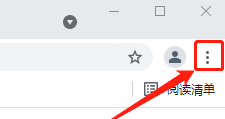
2、在下拉窗口中选择“设置”,单击打开,如下图所示。
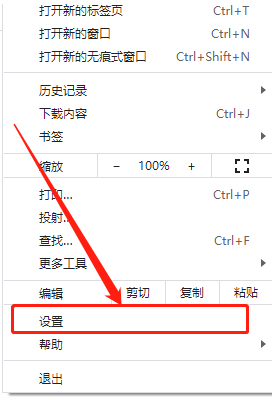
3、打开设置界面后,在右侧菜单栏点击“高级”,如下图所示。
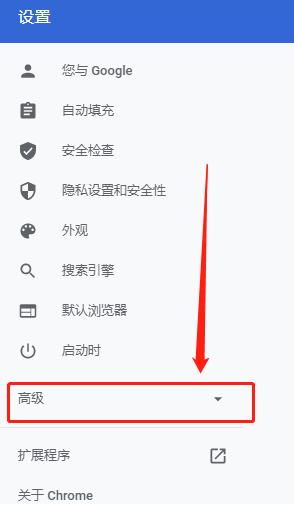
4、在下拉界面中选择“下载内容”,如下图所示。
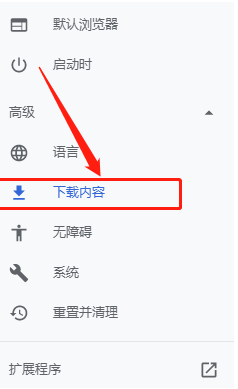
5、在下载内容界面,选择位置栏,单击“更改”,就可以在弹出界面上选择下载路径了,如下图所示。
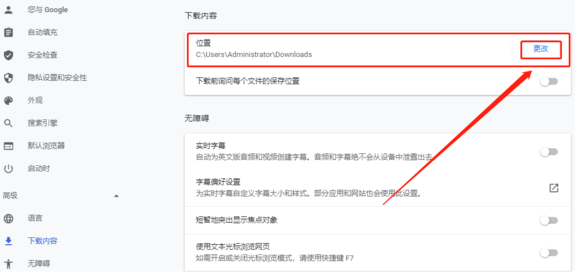
6、在弹出界面中选择下载路径,如:D盘、新建文件夹。选好之后单击“选择文件夹”,就会回到浏览器下载内容界面,如下图所示。
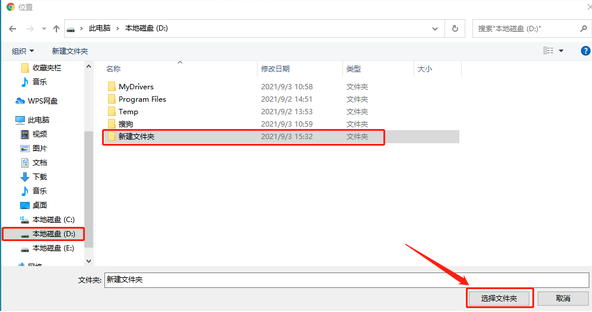
7、位置栏会出现新设置的下载路径,这样设置更改就算完成了,如下图所示。
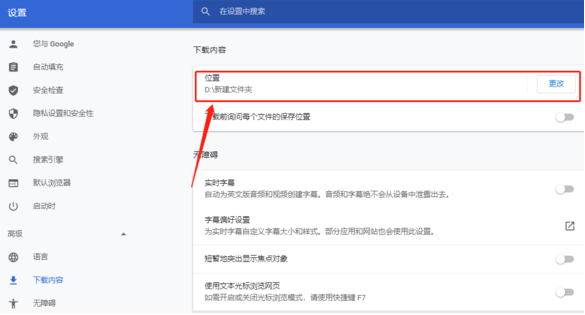
继续阅读
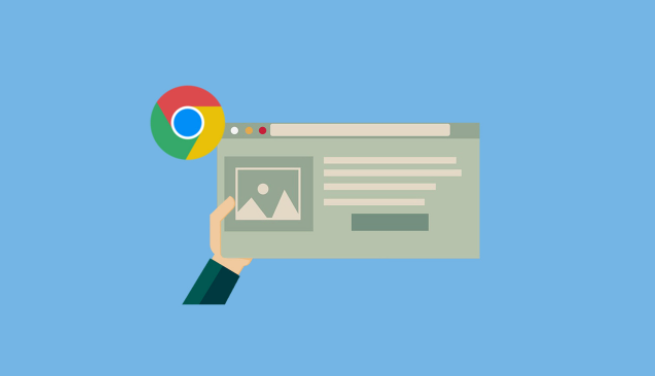
了解如何在Google浏览器中管理页面缓存,提高页面加载速度,减少不必要的数据占用。
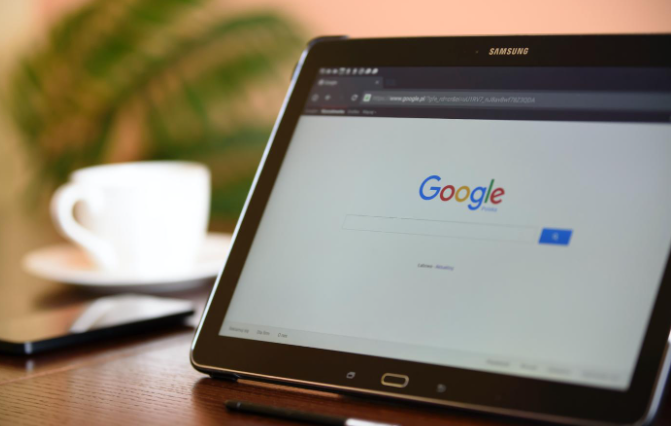
通过Chrome浏览器减少页面中的资源冲突,可以有效提升网页加载效率。避免多个脚本和样式表的冲突,确保资源能按顺序正确加载,从而加速网页的响应时间。
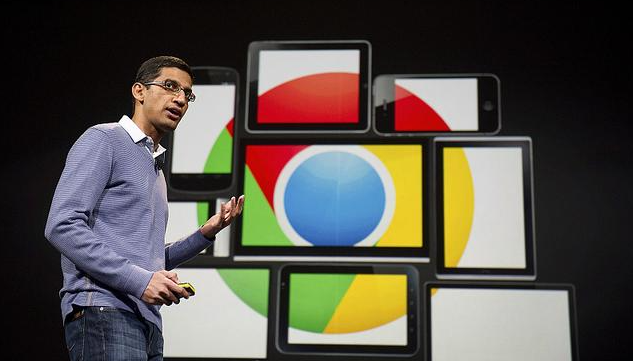
学习如何在Chrome浏览器中查看网页的JavaScript性能日志,优化网页加载速度。本文详细介绍了相关步骤。

学习在Chrome浏览器中查看和清理缓存数据的技巧,以释放存储空间和提高系统性能。
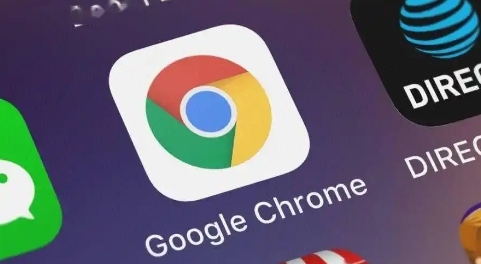
学习如何在Chrome浏览器中通过优化设置和技术手段提高网页的响应速度,为用户带来更优质的交互体验和浏览感受。
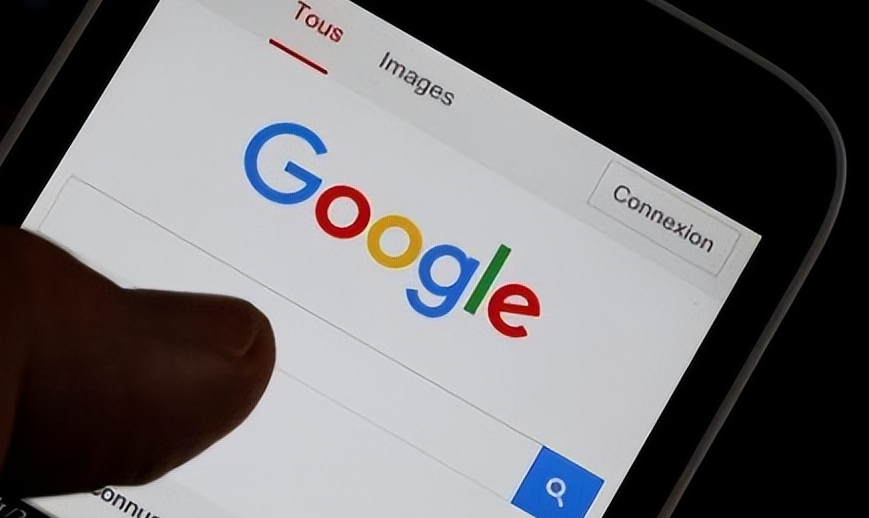
学习如何通过Chrome的地址栏快捷搜索,快速找到你需要的内容。本文带来详细的操作步骤,帮助你提升浏览器的使用效率。










